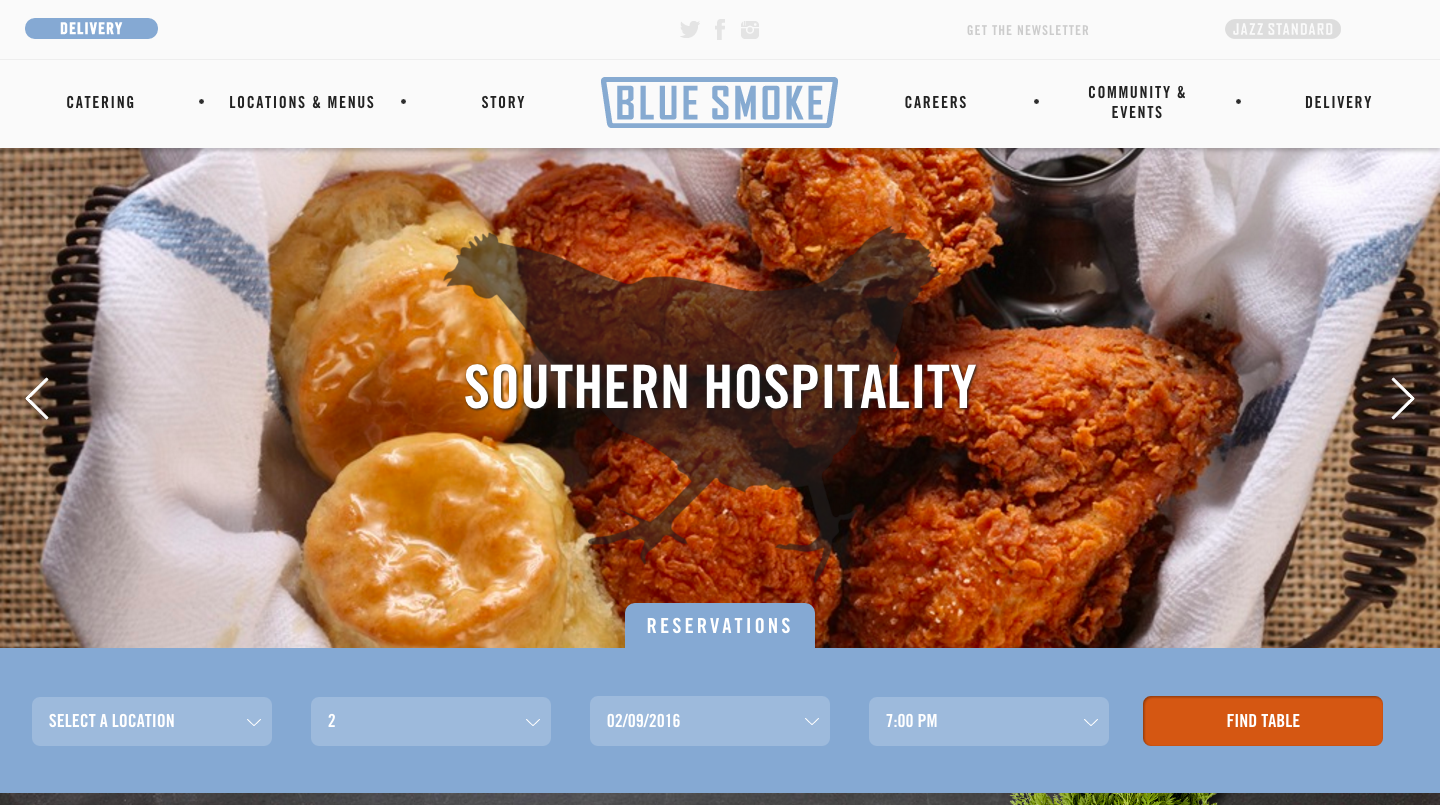皆さん、こんにちは!ホームページラボのクリックです。今日はホームページ作成に欠かせない、画像編集についての耳寄り情報をご紹介します。
皆さんはホームページを作成される時、画像の編集はどうしていますか?Photoshopなどの専門ソフトで編集される方、GIMPやPixlr Editorなどのフリーソフトを使用される方など、様々だと思います。しかし今日ご紹介するのはそういったソフトウェアを使用する方法ではなく、ホームページ作成サービスの中で画像編集まで完結してしまう、という画期的な方法です。
Jimdoに搭載されている高機能なフォトエディター
2016年の6月に、Jimdoに待望の画像編集機能が搭載されました。これまでは画像の切り抜きや色味の調整、サイズ調節などの画像の編集には別のソフトを使用する必要がありましたが、この「フォトエディター」機能を使えば全てJimdoの画面上で編集することができます。詳しい操作方法を見ていきましょう。
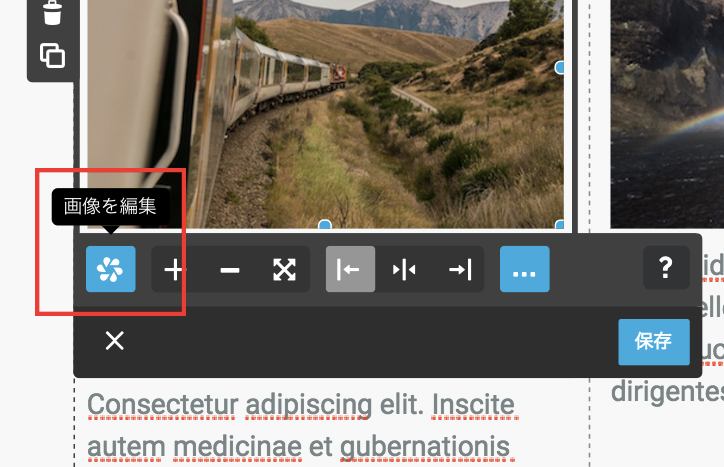
Jimdoで画像をアップロードすると、メニュー部に上図の赤枠内のようなアイコンが表示されます。ここをクリックしてください。
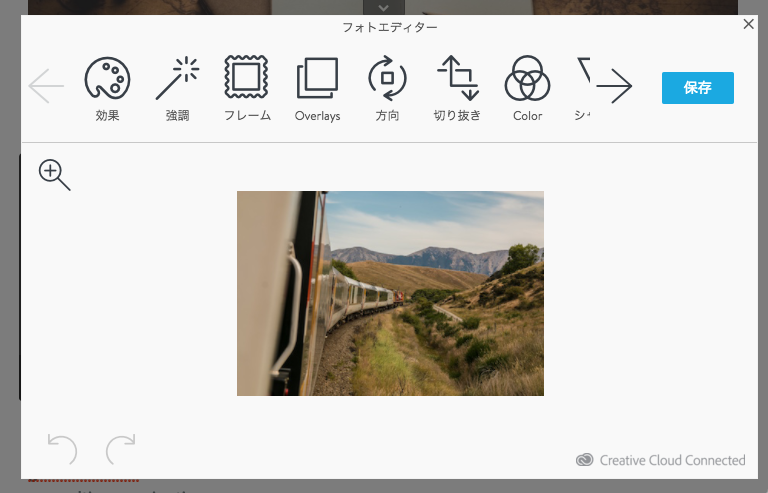
すると画像編集の画面になり、様々な加工を行うことができます。単純な切り抜きやサイズの調整はもちろん、インスタグラムのようなフィルターも用意されていますので、無機質な写真にノスタルジックな雰囲気を追加したり、カラー写真をモノクロに加工するなど、多彩な表現が可能です。
サイズを揃えるだけで印象はグッと良くなる
ここで一つ簡単なテクニックをご紹介。個人でWebサイトを運営していると、どうしても写真のサイズがバラバラになってしまうことがよくあります。デジカメで撮影した写真、スマートフォンで撮影した写真、フォトストックサービスから購入した写真など、色々な画像が混在することで大きさや縦横比がガタガタになってしまうと、それだけでどこか素人っぽい印象のWebサイトになってしまいます。
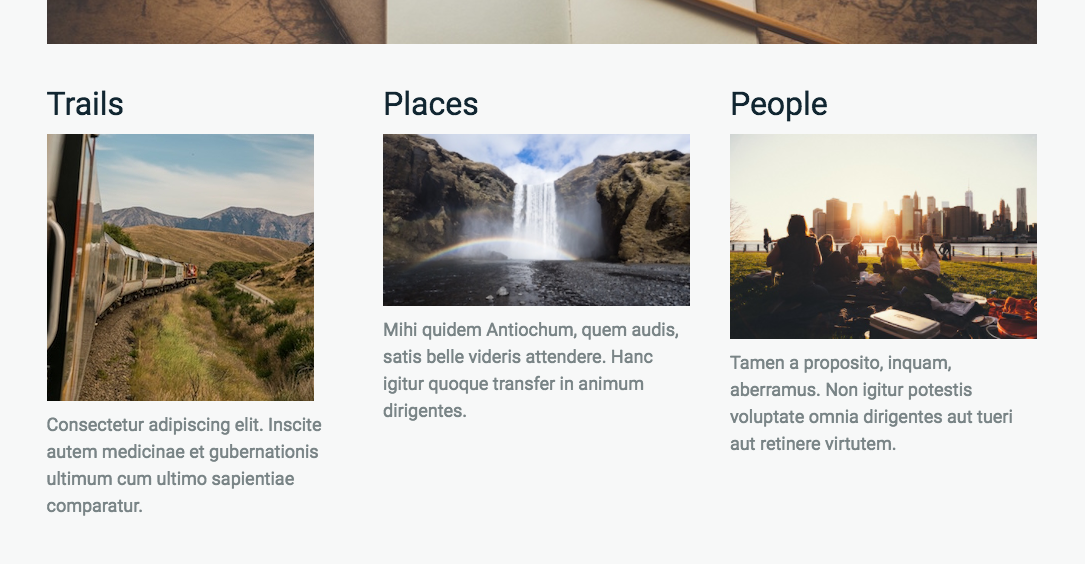
こういったときにもJimdoのフォトエディターを使用してサイズを揃えるだけで、印象がグッと良くなります。細かいことのように思えますが、こういった細かいところをしっかり作り込んでいくことで、自作のWebサイトでもプロ顔負けの仕上がりになっていくのです。
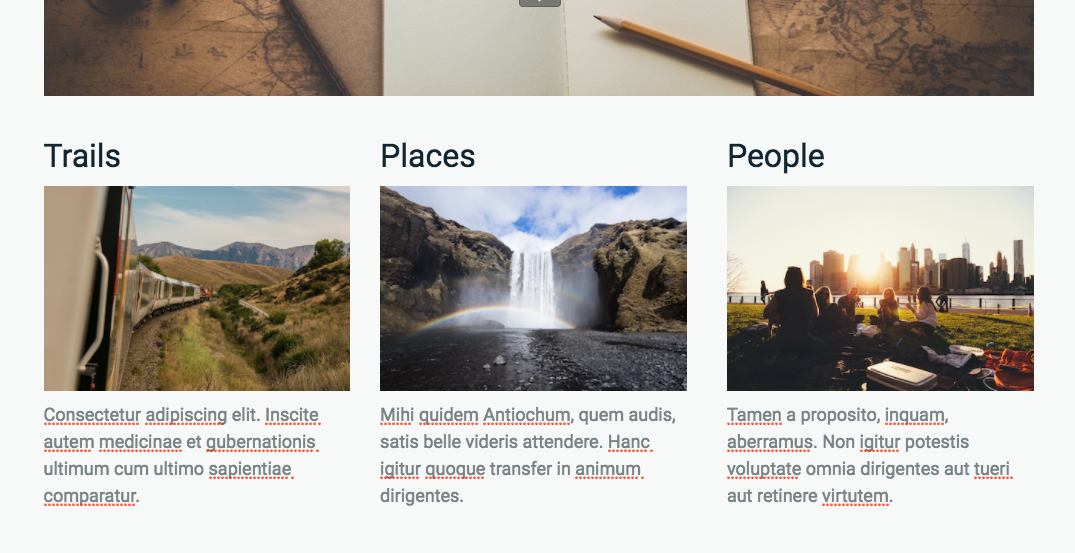
画像編集をしたいならJimdoがおすすめ
このように非常に高機能なフォトエディター、ただのオマケ機能ではありません。それもそのはず、この機能を提供しているのはAdobeなんですね。Adobeといえば、PhotoshopやIllustraterなどプロ用のグラフィックソフトの世界では知らない人はいない最大手企業です。そんなAdobeのフォトエディターを搭載したJimdoなら、特別なソフトも知識も不要で画像の編集ができます。
せっかくのWebサイト、画像にもしっかりこだわりたい!という方にはJimdoをおすすめします。